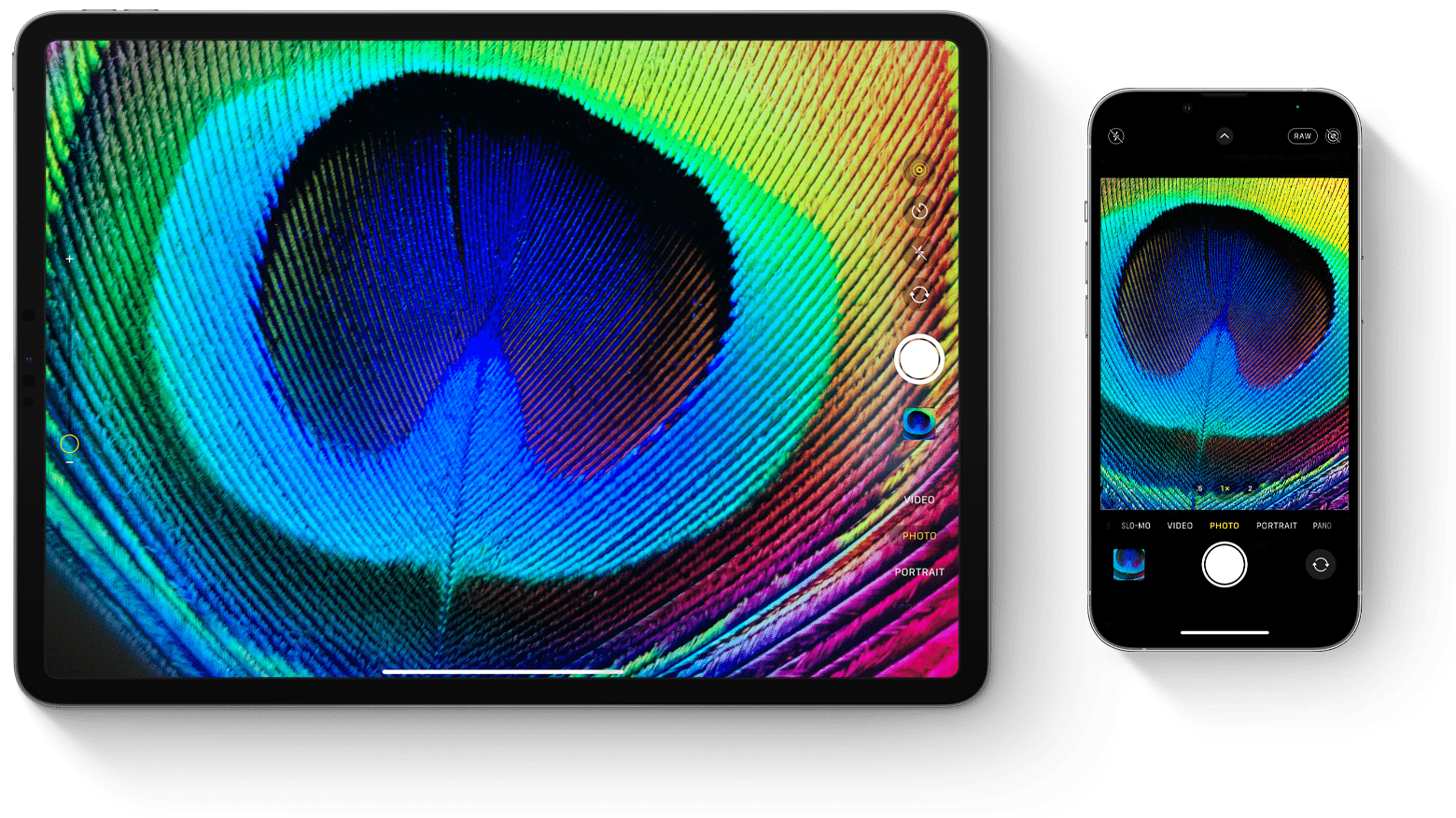
Ανοίξτε την εφαρμογή Κάμερα
Υπάρχουν διάφοροι τρόποι με τους οποίους μπορείτε να ανοίξετε την Κάμερα.
Οθόνη Αφετηρίας
Από την οθόνη Αφετηρίας, πατήστε την εφαρμογή Κάμερα.
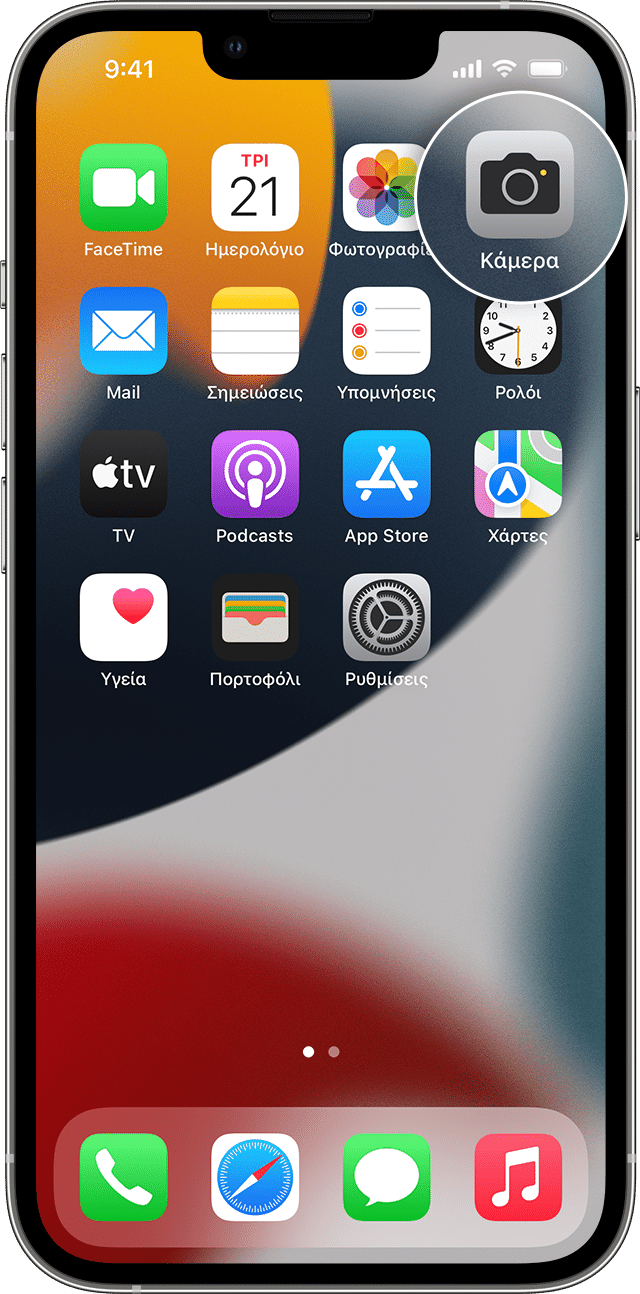 οθόνη Αφετηρίας του iPhone με μεγεθυμένο το εικονίδιο της εφαρμογής Κάμερα
οθόνη Αφετηρίας του iPhone με μεγεθυμένο το εικονίδιο της εφαρμογής Κάμερα
Κέντρο ελέγχου
Ανοίξτε το Κέντρο ελέγχου και κατόπιν πατήστε το κουμπί της Κάμερας ![]() .
.
 οθόνη του Κέντρου ελέγχου του iPhone με μεγεθυμένο το εικονίδιο της κάμερας
οθόνη του Κέντρου ελέγχου του iPhone με μεγεθυμένο το εικονίδιο της κάμερας
Οθόνη κλειδώματος
Σαρώστε προς τα αριστερά για να αποκτήσετε πρόσβαση στην Κάμερα ή αγγίξτε παρατεταμένα το κουμπί της Κάμερας ![]() .
.
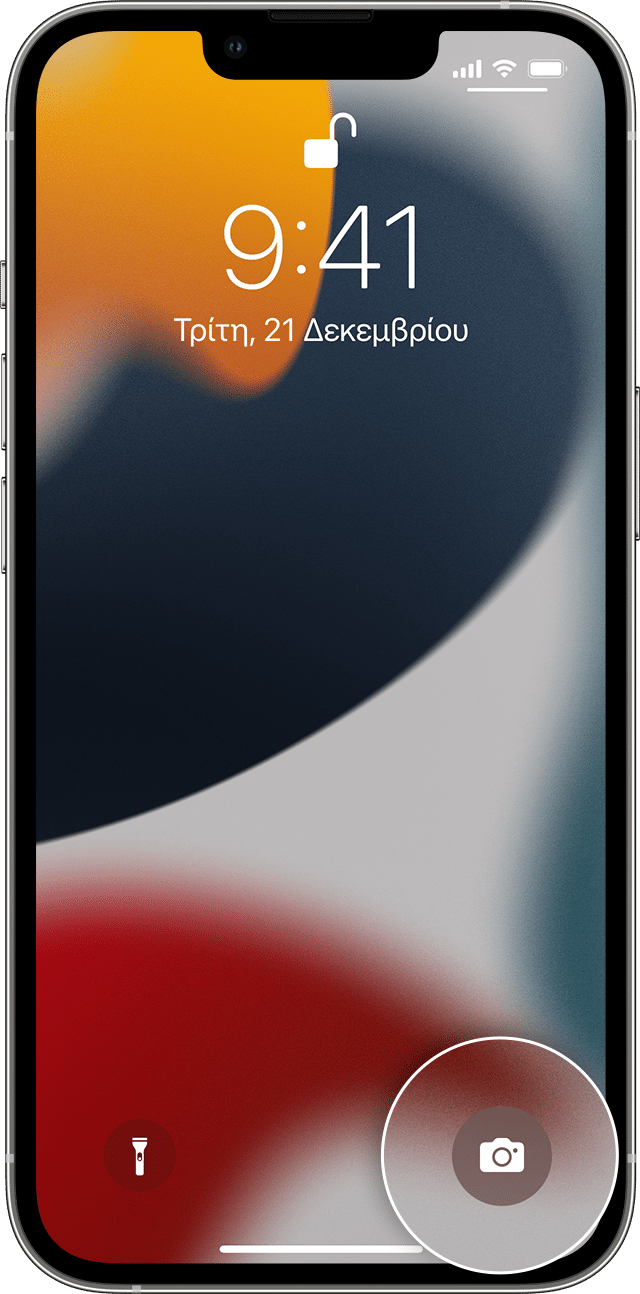
Λήψη φωτογραφίας ή βίντεο
Τραβήξτε φωτογραφίες υψηλής ποιότητας με τις προηγμένες τεχνολογίες που είναι ενσωματωμένες στη συσκευή σας. Απλώς βρείτε το θέμα σας, ανοίξτε την εφαρμογή Κάμερα και μετά πατήστε το κουμπί λήψης.
Στη συνέχεια, ξεδιπλώστε τη δημιουργικότητά σας με τις δυνατότητες της Κάμερας, όπως τα Live Photo, τη λειτουργία πορτρέτου, τα φίλτρα κάμερας και άλλα. Μπορείτε ακόμη και να τραβήξετε φωτογραφίες με παρέλευση χρόνου, αργή κίνηση, πανόραμα και άλλα. Μάθετε περισσότερα σχετικά με τις λειτουργίες κάμερας στο iPhone.
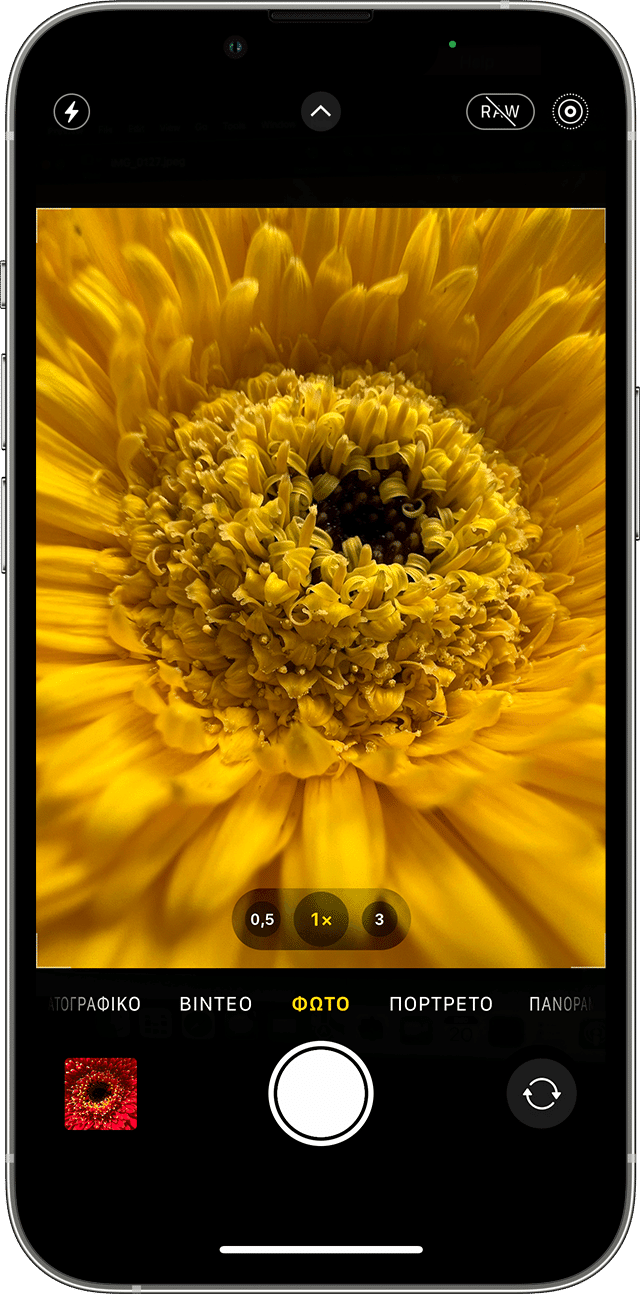
![]()
Φλας: Το φλας LED στη συσκευή σας προσθέτει επιπλέον φως στη φωτογραφία σας όταν το χρειάζεστε. Πατήστε το κουμπί του φλας ![]() για να το ενεργοποιήσετε ή να το απενεργοποιήσετε.
για να το ενεργοποιήσετε ή να το απενεργοποιήσετε.
![]()
Live Photo: Μπορείτε να καταγράψετε τις στιγμές όπως εκτυλίσσονται, με κίνηση και ήχο. Η λειτουργία Live Photo είναι ενεργοποιημένη από προεπιλογή. Πατήστε το κουμπί Live Photo ![]() για να την απενεργοποιήσετε.
για να την απενεργοποιήσετε.
![]()
Χρονοδιακόπτης: Τοποθετήστε τη συσκευή σας σε ένα σταθερό σημείο, καδράρετε τη σκηνή και έπειτα πατήστε το κουμπί χρονοδιακόπτη ![]() . Επιλέξτε αντίστροφη μέτρηση 3 ή 10 δευτερολέπτων, πατήστε το κουμπί λήψης και μπείτε στο κάδρο.
. Επιλέξτε αντίστροφη μέτρηση 3 ή 10 δευτερολέπτων, πατήστε το κουμπί λήψης και μπείτε στο κάδρο.
![]()
Μπροστινή κάμερα: Για τη λήψη selfie με την μπροστινή κάμερα, πατήστε το κουμπί της μπροστινής κάμερας ![]() , βρείτε μια καλή γωνία και μετά πατήστε το κουμπί λήψης. Στο iPhone 6s και νεότερα μοντέλα, μπορείτε να χρησιμοποιείτε την οθόνη Αφετηρίας ως φλας για τις selfie.
, βρείτε μια καλή γωνία και μετά πατήστε το κουμπί λήψης. Στο iPhone 6s και νεότερα μοντέλα, μπορείτε να χρησιμοποιείτε την οθόνη Αφετηρίας ως φλας για τις selfie.

Ριπή: Προσπαθείτε να τραβήξετε μια φωτογραφία, αλλά το θέμα σας κινείται συνεχώς; Δοκιμάστε τη λειτουργία ριπής. Απλώς πατήστε παρατεταμένα το κουμπί λήψης. Η λειτουργία ριπής καταγράφει ταυτόχρονα πολλές φωτογραφίες για να επιλέξετε τις καλύτερες. Στο iPhone 11 και νεότερα μοντέλα, σύρετε το κουμπί λήψης προς τα αριστερά και κρατήστε το για να τραβήξετε μια ριπή φωτογραφιών και στη συνέχεια αφήστε το για να σταματήσετε τη λήψη.
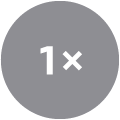
Σε iPhone 7 Plus, iPhone 8 Plus ή iPhone X και νεότερα μοντέλα, πατήστε το 1x για ζουμ υψηλότερης ποιότητας από μεγαλύτερη απόσταση. Αν θέλετε να κάνετε ζουμ περισσότερο από 2x ή να ρυθμίσετε λεπτομερώς την εικόνα, αγγίξτε παρατεταμένα το 1x ή το 2x, για να εμφανιστεί ένα ρυθμιστικό με το οποίο μπορείτε να κάνετε ζουμ μέχρι 10x. Στο iPhone 11 και νεότερα μοντέλα, στο iPad Pro 12,9 ιντσών (4ης γενιάς) και στο iPad Pro 11 ιντσών (2ης γενιάς), κάντε σμίκρυνση έως 0,5x με την υπερευρεία κάμερα.
Επεξεργασία φωτογραφίας ή βίντεο
Στην εφαρμογή Φωτογραφίες ανοίξτε τη φωτογραφία ή το βίντεο που έχετε τραβήξει και πατήστε «Επεξεργασία». Στη συνέχεια, μπορείτε να προσαρμόσετε την περικοπή, τη γωνία, τον φωτισμό, να προσθέσετε ένα φίλτρο και άλλα. Επιλέξτε μια ρύθμιση, όπως Φωτεινότητα ή Κορεσμός, και σύρετε το ρυθμιστικό για να αλλάξετε την ισχύ και την ένταση. Αν δεν σας αρέσουν τα αποτελέσματα, πατήστε «Ακύρωση» για να επιστρέψετε στην αρχική φωτογραφία ή βίντεο.
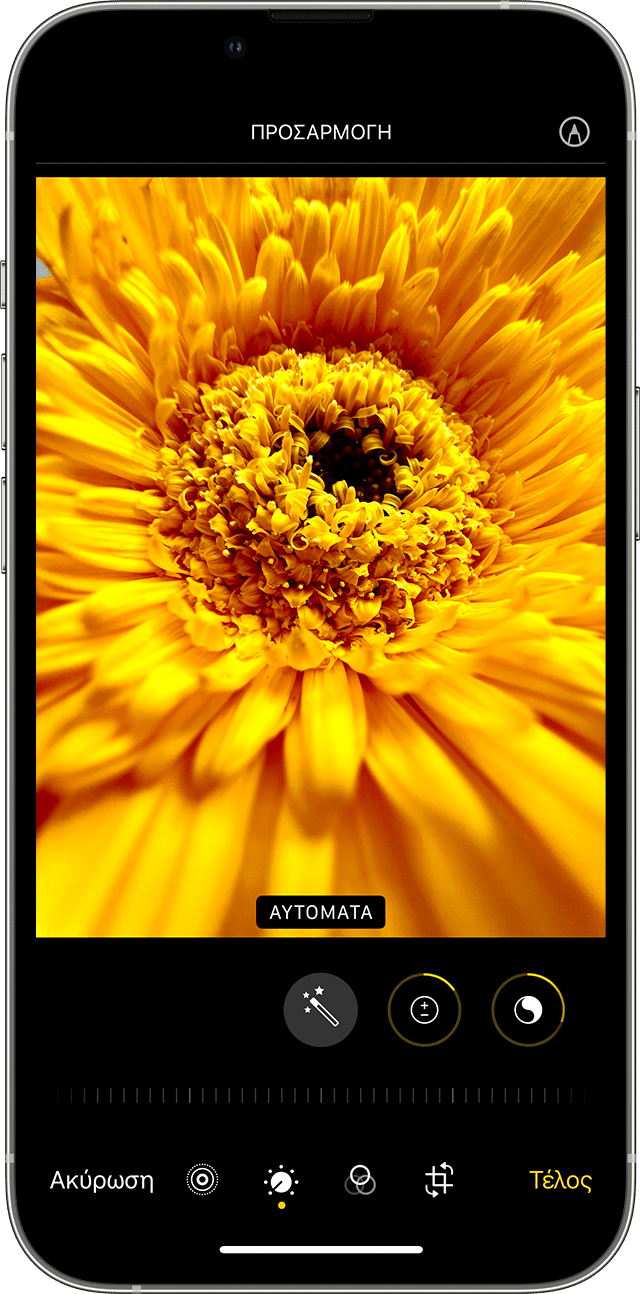
![]()
Προσαρμογή φωτισμού και χρώματος
Βελτιώστε την έκθεση, τον κορεσμό, τα φωτεινά σημεία, την ένταση των χρωμάτων, τους τόνους και άλλα στοιχεία στις φωτογραφίες και τα βίντεό σας. Στη συνέχεια, χρησιμοποιήστε το ρυθμιστικό για να κάνετε προσαρμογές με ακρίβεια για κάθε ρύθμιση.
![]()
Εφαρμογή φίλτρων
Πατήστε ένα από τα φίλτρα φωτογραφιών, για να δώσετε στη φωτογραφία ένα διαφορετικό εφέ χρώματος, όπως «Έντονο» ή «Δραματικό». Ή δοκιμάστε κλασικά ασπρόμαυρα εφέ, όπως τα εφέ «Μονόχρωμο» και «Ασημί τόνος».
![]()
Περικοπή και ίσιωμα
Μπορείτε να σύρετε τις γωνίες του εργαλείου πλέγματος για να προσαρμόσετε την περικοπή και έπειτα να μετακινήσετε τον τροχό, για να δώσετε κλίση ή να ευθυγραμμίσετε τη φωτογραφία ή το βίντεο. Επίσης, μπορείτε να περιστρέψετε ή να αναστρέψετε τη φωτογραφία ή το βίντεό σας και να προσαρμόσετε την κατακόρυφη και την οριζόντια προοπτική.